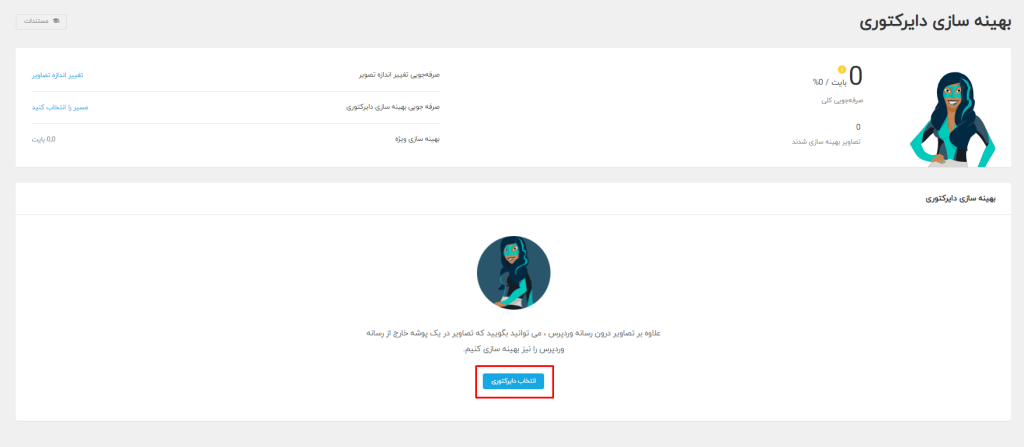فرض کنید در فروشگاه خود دارای حدوداً 300 محصول میباشید که هر محصول دارای تعداد زیادی تصویر است که با توجه به حجم تصاویر ممکن است مدت زمان بارگذاری صفحات بالا برود و این موضوع در سرعت سایت شما تأثیر میگذارد. سرعت سایت یکی از فاکتورهای مهم در بهینهسازی و سئو سایت میباشد و اگر سرعت سایت شما مناسب نباشد، قطعاً ازلحاظ سئو با مشکل مواجه میشوید. در این جلسه دو راهحل به شما ارائه میکنیم که توسط آنها بتوانید سایز تصاویر را کاهش دهید و سرعت سایت شما به کمک این موارد بهبود پیدا کند.
بهینهسازی حجم تصاویر با سایت Compresspng
برای انجام این کار از وبسایت Compresspng کمک میگیریم و نام آن را در موتور جستجو گوگل وارد میکنیم. این سایت قادر است بهینهسازی تصاویر PNG و JPEG را برای شما انجام دهد. در این صفحه باید توسط گزینه “Upload Files” تصویر مورد نظر خودتان را آپلود نمایید. دقت داشته باشید که فرمتهای PNG و JPEG باید در بخش مربوط به خود آپلود شوند و در غیراینصورت تصویر برای شما نمایش داده نمیشود. پس از آپلود تصویر بر روی گزینه دانلود کلیک کنید.
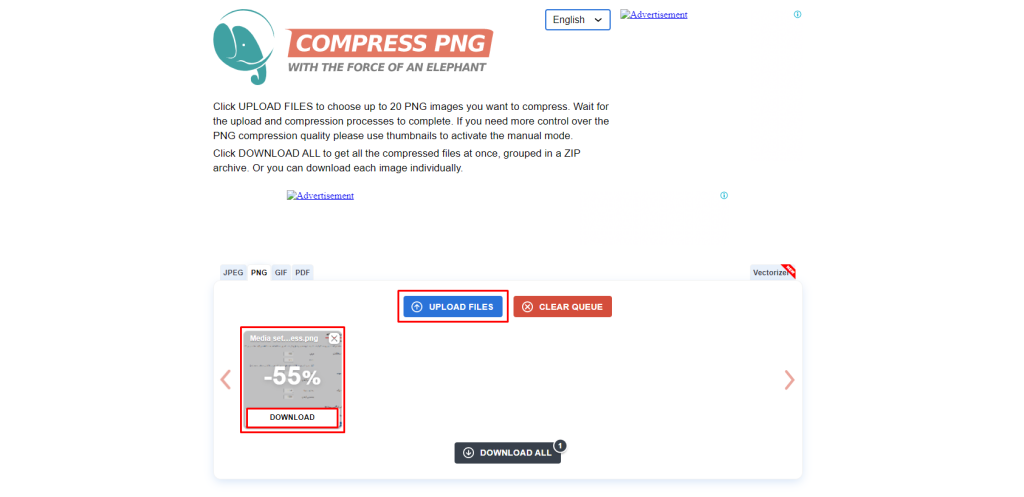
حالا کار تمام است و میتوانید از تصویر بهینهسازی شده به راحتی استفاده کنید.
بهینهسازی تصاویر سایت با افزونه WP Smush Pro
برخی مواقع ما تعداد زیادی از محصولات خودمان را در سایت درج کردهایم و تعداد تصاویر آپلود شده در سایت بالا است که میتوانید توسط این افزونه تصاویر را بهینهسازی کنید. شما میتوانید نسخه حرفهای افزونه WP Smush Pro را از سایت ابزار وردپرس دانلود نمایید. این افزونه قادر است در سریعترین زمان ممکن تمامی تصاویری که قبلاً در سایت خود قرار دادهاید را بهینه کند و قادر است تصاویر جدیدی که در سایت آپلود میکنید را نیز بهینهسازی کند. در اینجا تنها قصد معرفی افزونه را داریم و در صورت تمایل میتوانید به صفحه افزونه در سایت ابزاروردپرس مراجعه کنید.
پس از دریافت این افزونه وارد بخش افزونهها > افزودن شوید؛ سپس افزونه را بارگذاری و فعال نمایید. پس از فعال کردن افزونه مشاهده میکنید که یک منو به نام Smush Pro به پیشخوان وردپرس شما اضافه شده است و با کلیک بر روی آن به صفحه تنظیمات هدایت میشوید. پس از وارد شدن به این صفحه یک پاپآپ برای شما باز میشود که باید روی “شروع نصب” کلیک نمایید. سپس با فعال کردن “بهینهسازی خودکار بارگذاریهای جدید” در صورت آپلود تصاویر جدید، به صورت خودکار بهینهسازی میشوند. در این صفحه با کلیک روی “بعدی” میتوانید مراحل نصب را به پایان برسانید. دو گزینه “فشردهسازی پیشرفته” و “متادیتای Exif” را در حالت فعال قرار دهید.

گزینه “تصاویر اندازه کامل” مربوط به تصاویری است که سایز آن خیلی بزرگ است و ممکن است زمانی آن تصویر با سایز اصلی نمایش داده شود که به همین دلیل میتوانید این گزینه را فعال کنید. بهعنوانمثال فرض کنید یک تصویر در سایز 2000 در 2000 پیکسل دارید و سایت شما دارای محدودیت نمایش است که با فعال کردن این گزینه اگر نیاز به نمایش تصویر در سایز اصلی داشته باشید میتوانید این گزینه را فعال نمایید. در صورت غیرفعال کردن این گزینه تصاویر با سایز اصلی بهینهسازی نمیشوند و فقط تصاویر برش خورده بهینهسازی میشوند. گزینه بعدی “بارگذاری آهسته” نام دارد که همان Lazy Load است و با فعال کردن این گزینه تا زمانی که اسکرول در سایت انجام نشود تصویر لود نمیشود و بهتر است از آن استفاده کنید. در نهایت نیز روی “اتمام فرایند نصب” کلیک نمایید.

پس از انجام این مرحله در صفحه افزونه، برای شما تعداد تصاویر بهینهسازی نشده را نمایش میدهد و با انتخاب “کلیک برای فشردهسازی گروهی” تمامی تصاویر بهینهسازی میشوند. اگر قصد دارید بهینهسازی بهصورت کامل انجام شود، پس از انتخاب این گزینه نباید صفحه را ببندید. تنظیمات این افزونه بهصورت فارسیسازی شده است و میتوانید از تمامی گزینههای موجود در نسخه پیشرفته این افزونه استفاده نمایید. در این صفحه حتی امکان این را دارید که فرمت تصاویر PNG و JPEG را تبدیل کنید.
تنظیمات بخش بهینهسازی دایرکتوری
افزونه اسماش پرو یک منو به نام “بهینهسازی دایرکتوری” دارد که با استفاده از آن میتوانید تصاویر یک مسیر خاص درهاست خودتان را هم بهینهسازی کنید. برای انجام این کار، ابتدا بر روی “انتخاب دایرکتوری” کلیک کرده و به بخش Uploads در WP-Content بروید. شما میتوانید تصاویر موجود در این قسمت را توسط این افزونه بهینه نمایید. اگر این پوشه برای شما قفل باشد به معنی است که سطح دسترسی شما بر روی 755 قرار نگرفته و سطح دسترسی دارای محدودیت است. شما میتوانید با ورود به هاست، سطح دسترسی را بررسی کنید و آن را اصلاح کنید. در رابطه با این موضوع میتوانید مقاله “تغییر سطح دسترسی فایل ها و پوشه ها در وردپرس” را در وبلاگ ابزار وردپرس مطالعه کنید.
بهینهسازی تصویر جدید با Smush Pro
برای انجام این کار وارد نوشته جدید شوید و یک تصویر جدید را آپلود نمایید؛ همانطور که در تصویر مشاهده میکنید گزینهای به نام Smush اضافه شده است که فرآیند بهینهسازی را انجام داده است.
منبع:abzarwp